デジタルキューブ & ヘプタゴン Advent Calendar 2022 の7日目です。いかがお過ごしでしょうか。
タイトル通り、あんまり使われていない機能の紹介とその辺の tips です。たまには使ってあげてください。
目次
- ダッシュボードのリロード
- Message regarding the usage of your Shifter account のメールが届いた時の対処法
- デバッグモードを有効にする
- PHP エラーの確認
- プラグインやテーマを全て無効化してWordPress を起動する
- おまけ
ダッシュボードのリロード
ダッシュボード上の WordPress の状態が [Starting WordPress] のままになっていたり、[Building deploy] のまま変化がないときに使う。

ページの下部にある [Refresh Shifter Dashboard] ボタンをクリックする。

ステータスが更新されて、WordPress の起動ができるかを確認する。

ダメだったらサポートチャットに連絡を。
Message regarding the usage of your Shifter account のメールが届いた時の対処法
内容は、対象サイトがプランの設定値を何某かが越えているので対処してくださいというものです。
原因:
静的化したサイトの転送量かWordPress のストレージがプランのそれを超過しているため。
対応
原因が転送量の超過なのか WordPress のストレージの超過なのかを切り分ける。
A. 転送量超過の場合
上位プランへのプラン変更または Tier2 以上の場合は従量制オプション (PAYG) の導入をする。
B. WordPress のストレージ超過の場合
WordPress を起動して不要なファイル (All-in-One WP Migration やUpdraft プラグインなどのバックアップ) を削除し、必ずデプロイをビルドする (公開はしなくてよい)。ストレージの再計算のトリガーがデプロイのビルドになっているため、この操作が必要。
デバッグモードを有効にする
再起動するまでの間だけ WP_DEBUG を有効にするには、[Dev] → [Emergency User] で Emergency user のセクションにある、[Start WordPress]をクリックしてWordPress を起動する。
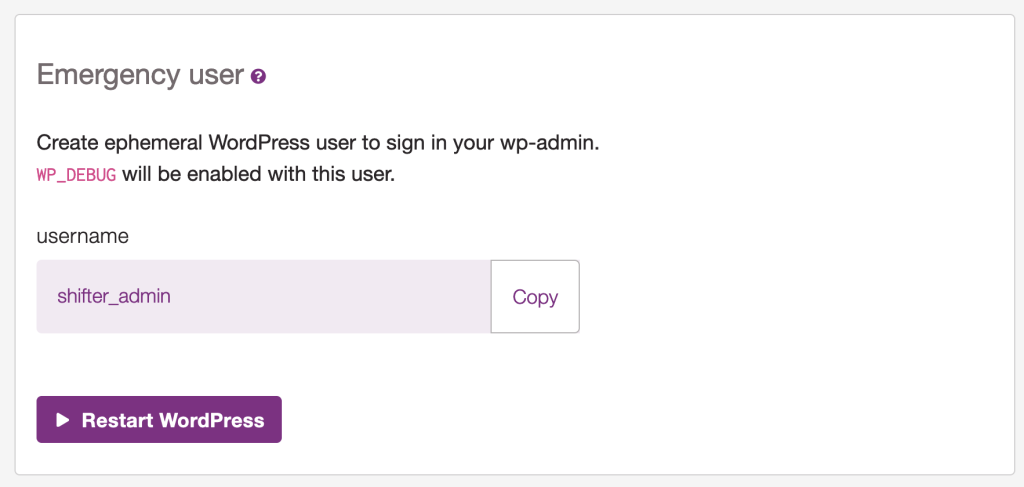
PHP エラーの確認
[Dev] → [Errors] で確認できます。
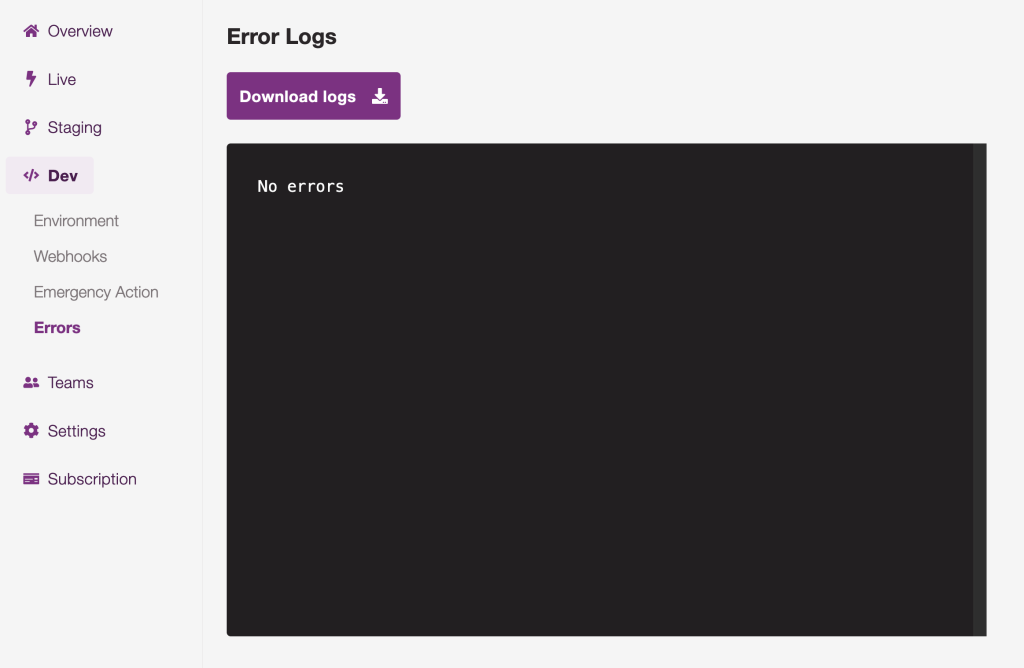
プラグインやテーマを全て無効化してWordPress を起動する
上の PHP のエラーログにエラーがあった場合、だいたいはプラグインかテーマが悪さをしているので無効化し起動してください。起動ができたら修正をして必要なものを有効化してください。
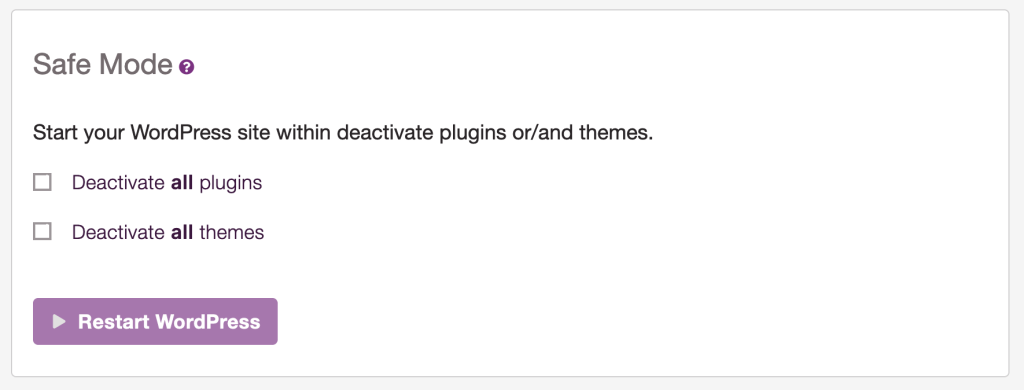
おまけ
なんかダッシュボードの状態がおかしいなというときは十中八九ブラウザのキャッシュが悪さをしています。そのようなときは次の方法をとってみてください。
プライベートモードでアクセスをする
定番です。Incognito mode や Private browsing 等で表記されていると思います。このウィンドウでアクセスしてみてください。
- Crome の場合: シークレット ブラウジング
- Edge の場合: Microsoft Edge で InPrivate ブラウズを使う
- Firefox の場合: プライベートブラウジング – 履歴を残さずに Firefox を使用する
development tool を開いてアクセスをする
[f12] や [cmd]+[opt]]+[i] 等で画面の下の方に開くウィンドウを出したままアクセスしてみてください。キャッシュを迂回してアクセスできるはずです。
ブラウザキャッシュを削除する add-on/extension を使う
Chromium なブラウザだとキャッシュがなぜか消えずらい傾向があるのか、Chrome/Edge にはこの手のキャッシュ削除プラグインを入れています。
- Chrome の場合: History & Cache Cleaner, Clear Cache for Chrome など
- Edgeの場合: Click&Clean, Cleaner for Edge など
- Firefox の場合: Clear Browsing Data, Clear Cache など